Tutorial: Criar e publicar um produto
APLICA-SE A: todas as camadas do Gerenciamento de API
No Gerenciamento de API do Azure, um produto contém uma ou mais APIs, uma cota de uso e os termos de uso. Uma vez publicado o produto, os desenvolvedores podem assinar o produto e começar a usar as APIs dele.
Neste tutorial, você aprende a:
- Criar e publicar um produto
- Adicionar uma API ao produto
- Acessar APIs do produto
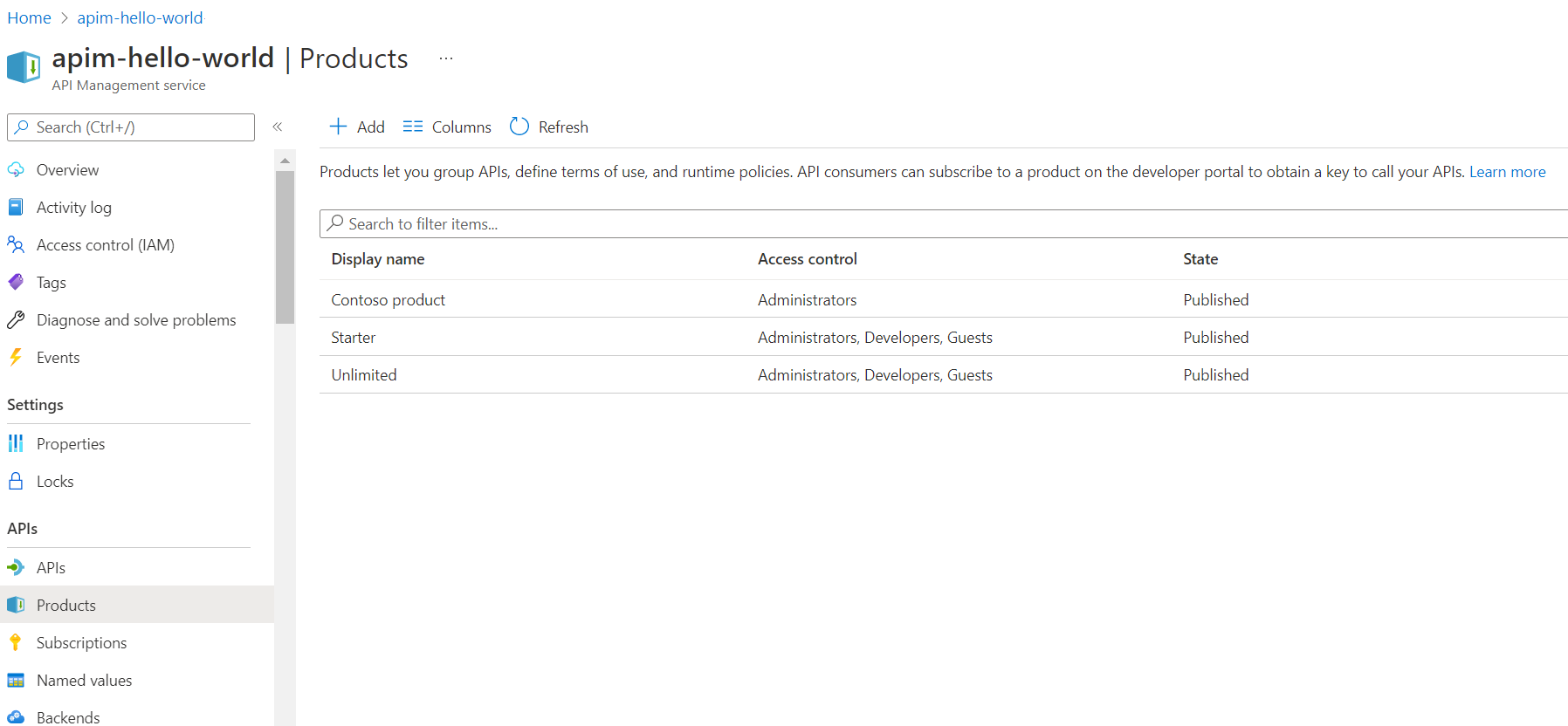
Pré-requisitos
- Conheça a terminologia do Gerenciamento de API do Azure.
- Conclua o seguinte guia de início rápido: Criar uma instância do Gerenciamento de API do Azure.
- Além disso, conclua o seguinte tutorial: Importar e publicar sua primeira API.
Criar e publicar um produto
Entre no portal do Azure e navegue até sua instância do Gerenciamento de API.
No painel de navegação esquerdo, selecione Produtos>+ Adicionar.
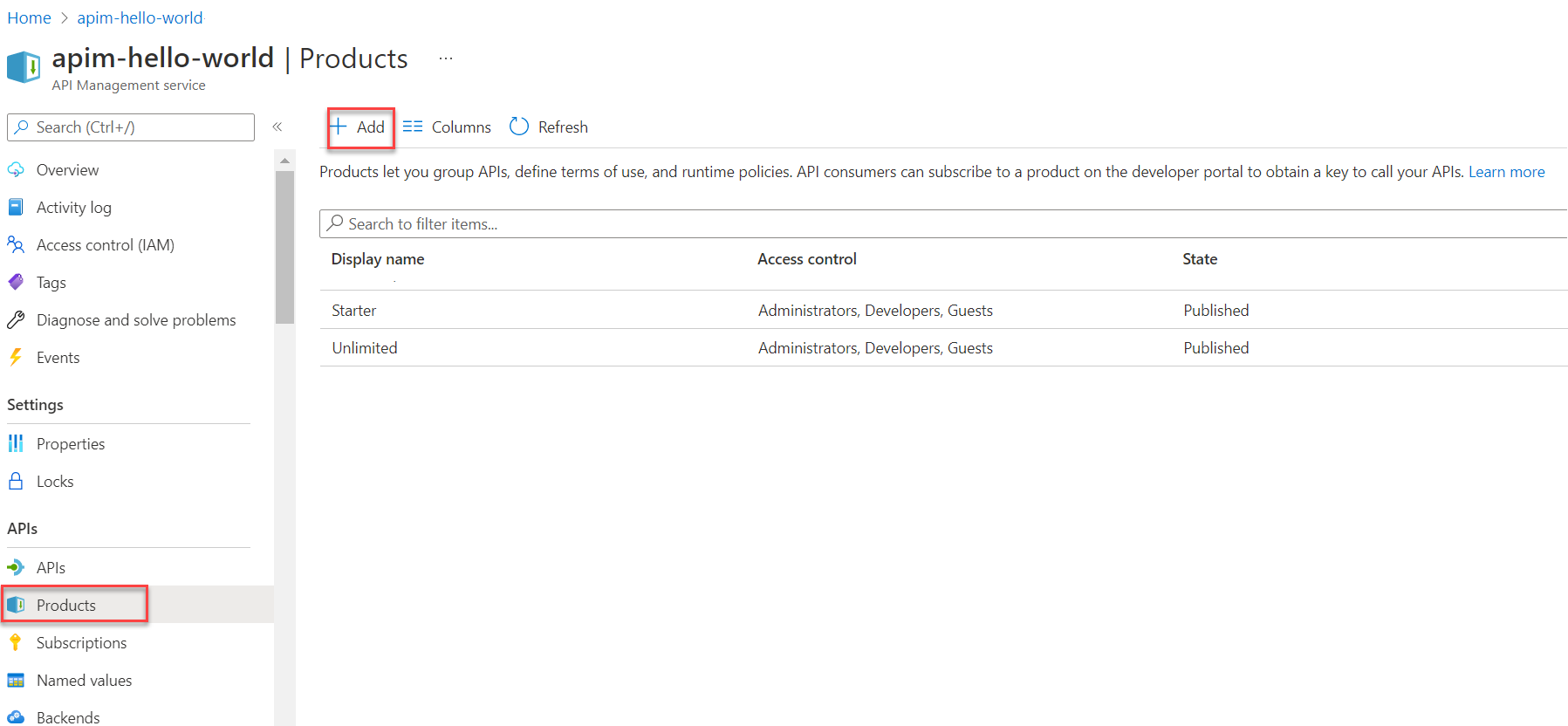
Na janela Adicionar produto, insira os valores descritos na tabela a seguir para criar seu produto.
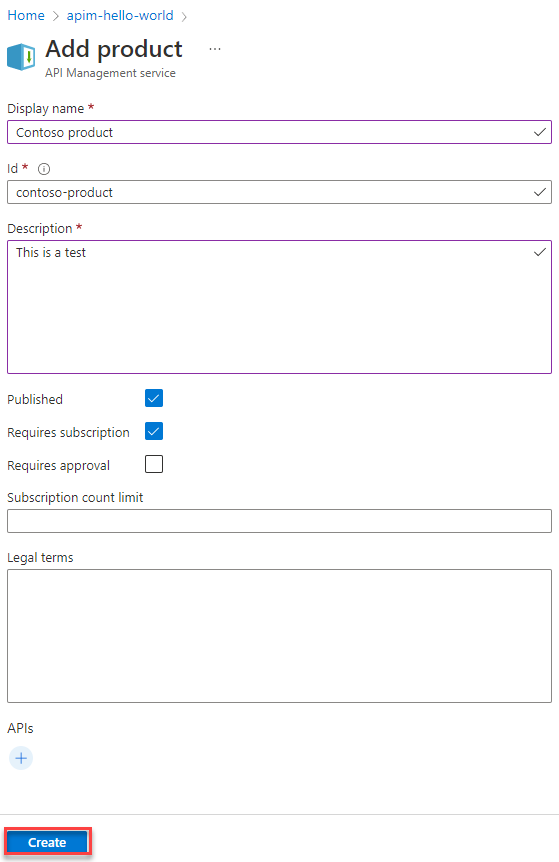
Nome Descrição Nome de exibição O nome que você deseja que seja mostrado no portal do desenvolvedor. Descrição Forneça informações sobre o produto, como sua finalidade, as APIs a que ele fornece acesso, entre outros detalhes. Estado Selecione Publicado se você deseja publicar o produto. Antes que as APIs de um produto possam ser chamadas, o produto precisa ser publicado. Por padrão, novos produtos não são publicados e ficam visíveis somente para o grupo Administradores. Exige assinatura Selecione se um usuário precisa assinar para usar o produto (o produto está protegido) e uma chave de assinatura precisa ser usada para acessar as APIs do produto. Se uma assinatura não for necessária (se o produto estiver aberto), uma chave de assinatura não será necessária para acessar as APIs do produto. Confira Acesso a APIs de produto mais adiante neste artigo. Requer aprovação Selecione se desejar que um administrador analise e aceite ou rejeite as tentativas de assinatura para o produto. Se não for selecionado, as tentativas de assinatura serão aprovadas automaticamente. Limite de contagem de assinaturas Opcionalmente, limite a contagem de várias assinaturas simultâneas. Termos legais Você pode incluir os termos de uso para o produto que os assinantes devem aceitar a fim de usá-lo. APIs Selecione uma ou mais APIs. Você também pode adicionar APIs após criar o produto. Para obter mais informações, confira Adicionar APIs a um produto mais adiante neste artigo.
Se o produto estiver aberto (não exigir uma assinatura), você só poderá adicionar uma API que não estiver associada a outro produto aberto.Selecione Criar para criar o novo produto.
Cuidado
Tenha cuidado ao configurar um produto que não exija uma assinatura. Essa configuração pode ser excessivamente permissiva e deixar as APIs do produto mais vulneráveis a determinadas ameaças à segurança da API.
Adicionar mais configurações
Continue configurando o produto depois de salvá-lo. Na instância do Gerenciamento de API, selecione o produto na janela Produtos. Adicione ou atualize:
| Item | Descrição |
|---|---|
| Configurações | Metadados e estado do produto |
| APIs | APIs associadas ao produto |
| Políticas | Políticas aplicadas às APIs do produto |
| Controle de acesso | Visibilidade do produto para desenvolvedores ou convidados |
| Assinaturas | Assinantes do produto |
Adicionar APIs a um produto
Os produtos são associações de uma ou mais APIs. Você pode incluir muitas APIs e oferecê-las aos desenvolvedores no portal do desenvolvedor. Durante a criação do produto, você pode adicionar uma ou mais APIs existentes. Você também pode adicionar uma API ao produto mais tarde, seja na página Configurações do produto ou durante a criação de uma API.
Adicionar uma API a um produto existente
- No painel de navegação esquerdo da sua instância do Gerenciamento de API, selecione Produtos.
- Selecione um produto e escolha APIs.
- Selecione + Adicionar API.
- Selecione uma ou mais APIs e escolha Selecionar.

Acesso a APIs de produto
Depois de publicar um produto, os desenvolvedores podem acessar as APIs. Dependendo de como o produto está configurado, talvez seja necessário assinar o produto para obter acesso.
Produto protegido – os desenvolvedores devem primeiro assinar um produto protegido para obter acesso às APIs do produto. Quando eles assinam, recebem uma chave de assinatura que pode acessar qualquer API nesse produto. Se você criou a instância do Gerenciamento de API, você já é um administrador, portanto, está inscrito em cada produto, por padrão. Para obter mais informações, confira Assinaturas no Gerenciamento de API do Azure.
Quando um cliente faz uma solicitação de API com uma chave de assinatura de produto válida, o Gerenciamento de API processa a solicitação e permite o acesso no contexto do produto. As políticas e as regras de controle de acesso configuradas para o produto podem ser aplicadas.
Dica
Você pode criar ou atualizar a assinatura de um usuário para um produto com chaves de assinatura personalizadas por meio de uma API REST ou de um comando do PowerShell.
Produto aberto – os desenvolvedores podem acessar as APIs de um produto aberto sem uma chave de assinatura. No entanto, você pode configurar outros mecanismos para proteger o acesso de cliente às APIs, incluindo OAuth 2.0, certificados do cliente e restrição de endereços IP do chamador.
Observação
Os produtos abertos não estão listados no portal do desenvolvedor para que os desenvolvedores aprendam mais sobre ele ou os assinem. Elas só são visíveis para o grupo Administradores. Você precisará usar outro mecanismo para informar os desenvolvedores sobre as APIs que podem ser acessadas sem uma chave de assinatura.
Quando um cliente faz uma solicitação de API sem uma chave de assinatura:
O Gerenciamento de API verifica se a API está associada a um produto aberto. Uma API pode ser associada a, no máximo, um produto aberto.
Se o produto aberto existir, ele processará a solicitação no contexto desse produto aberto. As políticas e as regras de controle de acesso configuradas para o produto aberto podem ser aplicadas.
Para obter mais informações, confira Como o Gerenciamento de API lida com solicitações com ou sem chaves de assinatura.
Próximas etapas
Neste tutorial, você aprendeu a:
- Criar e publicar um produto
- Adicionar uma API ao produto
- Acessar APIs do produto
Prosseguir para o próximo tutorial:
